很多人都知道,Win10的XBOX Bar中有一项实时帧率(FPS)工具,然而当你想当然地打开游戏,调出XBOX Bar后,却发现帧率压根显示不出来。那么这项功能到底该如何使用呢?下面我们就来看看详细的教程。
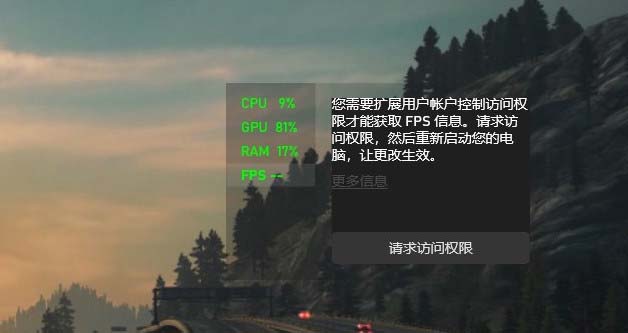
FPS无法显示
其实这项功能属于Win10的内置功能,无论兼容性还是准确性都很出色。然而由于权限缘故,首次使用往往需要做一个简单的设置:
1. 按下快捷键Win+G,调出XBOX Bar;
2. 将左下角“性能”模块切换到“FPS”标签,点击“请求访问权限”按钮 ;
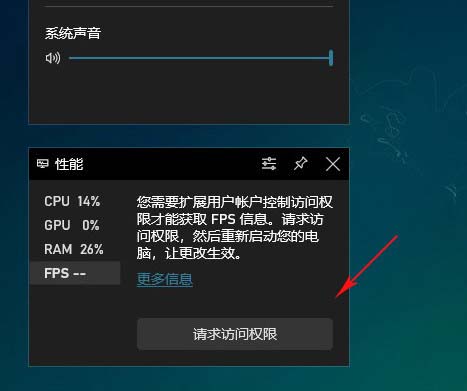
点击“请求访问权限”
3. 此时屏幕上会弹出UAC提示,点击“是”按钮;
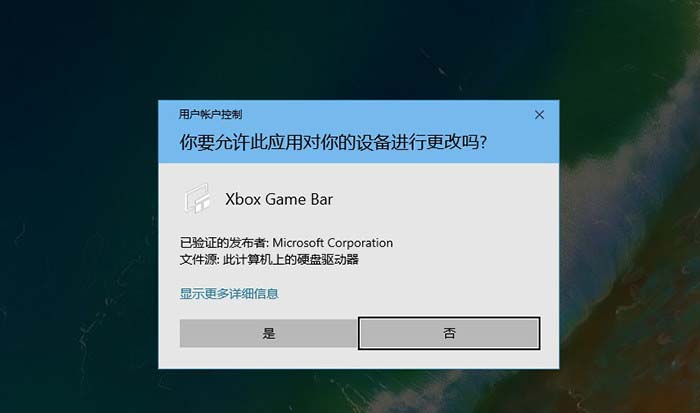
点击“是”
4. 接下来,重新启动电脑;
5. 再次按下Win+G,将“性能”模块拖拽到合适的位置,点击“锁定”键将其固定到桌面上;
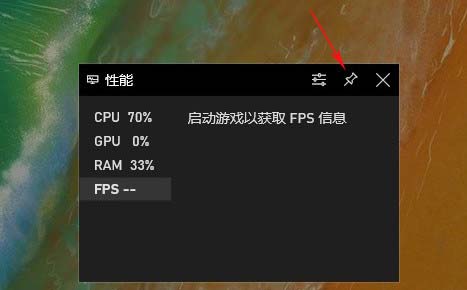
点击该按钮将面板固定到屏幕上
6. 再次打开游戏,切换“FPS”标签,这时FPS就开始正常监测了;
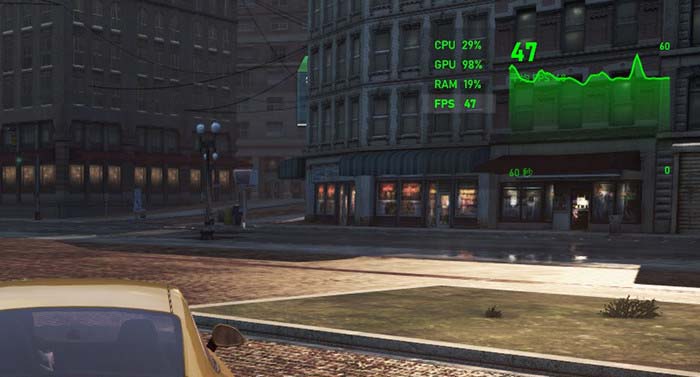
哒哒哒哒……FPS终于出现啦!
写在最后
Xbox Bar默认会显示FPS、平均FPS、动态曲线三组参数,同时还有CPU、GPU、RAM等其他监测指标,用户可以通过点击面板右上方的设置按钮,手工调整这些监控项。包括监测指标、主题色、背板透明度等等都可以定义。
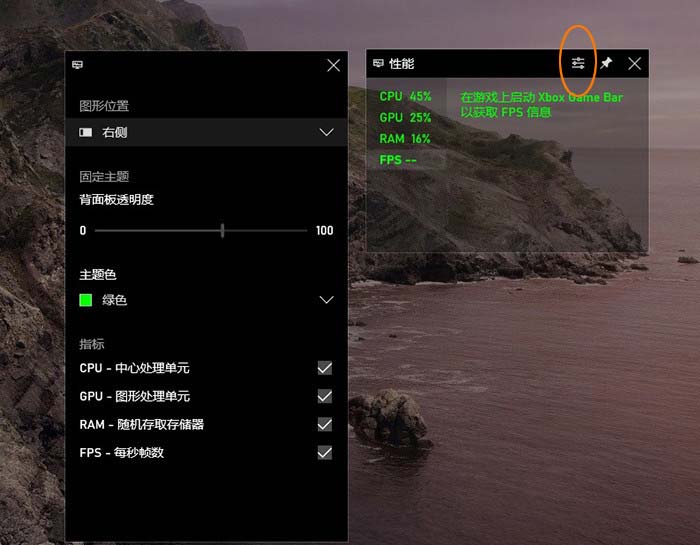
面板支持自定义
除了上面这种默认样式外,Xbox Bar还提供了其他几组外观。同时你也可以点击快捷按钮,隐藏曲线图。总之这是一项并不为人所知的功能,但使用体验真的很棒!感兴趣的小伙伴不妨试一试吧!
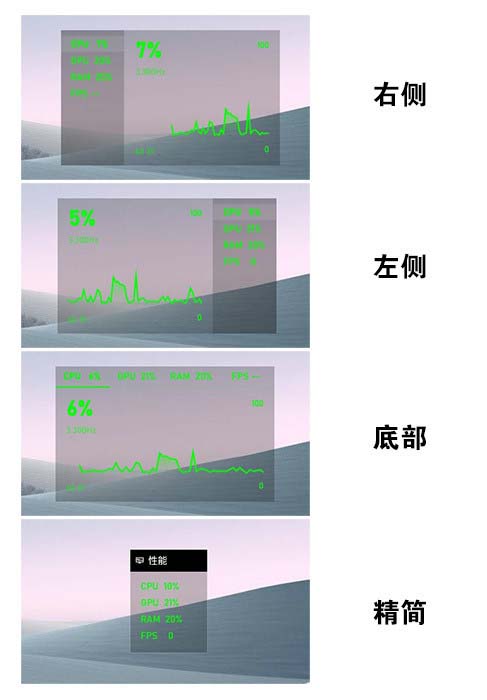
自带多种样式
以上就是win10自带fps显示不出来的解决办法,希望大家喜欢,请继续关注脚本之家。
相关推荐:
Win10自带的录屏快捷键无法录屏该怎么办?
win10系统自带的计算器C和CE功能有什么区别?
win10自带的地图应用怎么测量两个地点之间的距离?
 咨 询 客 服
咨 询 客 服